win10韩博士系统怎么更改时区win10更改时区的办法
发布日期:2018-05-11 07:01 来源:www.51luobo.cn 作者: 萝卜家园系统
有些网友大概需要到带着笔记本到别的国家去出差或工作,那么这时候时区变化了时间一不一样了,而你的windows10系统还保留在原来的时区,这样大家看时间就很麻烦,其实大家可以更改时区,不过许多windows10系统网友不熟悉要如何更改时区,接下来就给我们详解一下windows10更改时区的办法吧。
1、在windows10系统中左键打开任务栏右下的时间标示处,选中“更改日期和时间设置”;

2、在日期和时间选项中,选中“更改时区”;
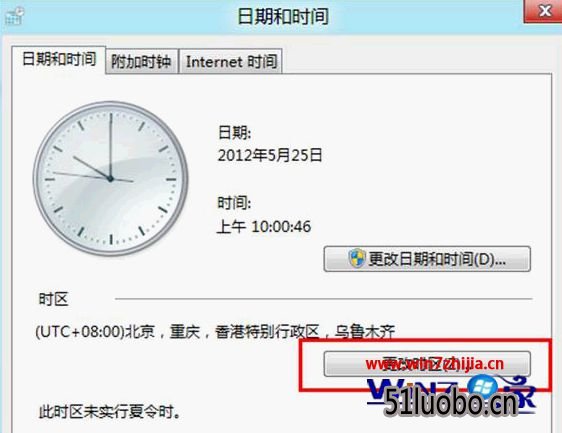
3、在设置时区中修改所需设置的时区便可,最后打开“确定”按钮完成设置。
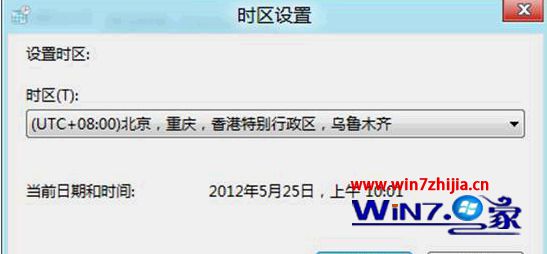
上述给我们详解的就是关于windows10更改时区的办法,有需要的网友们不妨可以按照上面的办法来进行操作就可以了。




